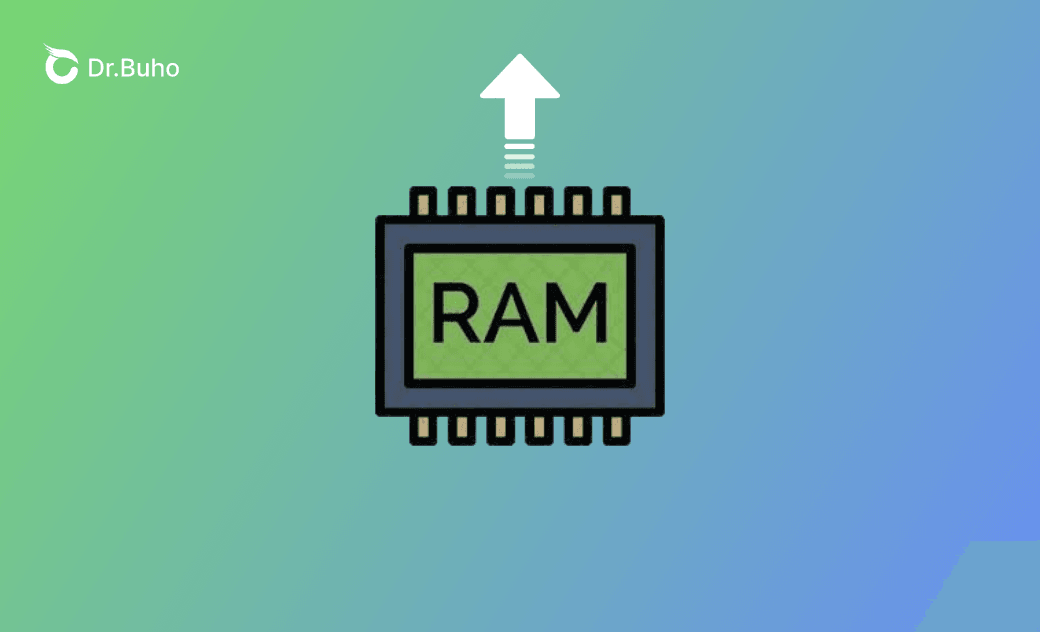Macのメモリ(RAM)を増設する方法|自分で
お使いのMacのメモリが足りないと思いますか?新しいMacを購入するのは高いですが、メモリを増設したいです。こちらの記事では、Macのメモリ増設をする方法や、RAMを購入せずにMacを解放する方法などをご紹介します。ぜひ、ご覧ください。
Macのメモリ(RAM)を増設する効果的な方法をお探しでしょうか。
こちらの記事では、まず、メモリ(RAM)増設の必要があるかどうかを確認し、MacBook Pro/Air, Mac mini, iMac, Mac Proのメモリ(RAM)増設をするための詳しい手順を1つ1つ紹介していきます。
お使いのMac メモリを増設する必要があるのか?
RAMとは、「Random-access Memory」の略です。日常的な使用であれば、8GBのメモリ容量で十分です。マルチタスクや集中的なアクティビティを同時に実行しない限り、RAMを増設する必要はありません。
メモリ容量が不足している場合は、RAMを増設するのではなく、RAMを解放することをおすすめします。
役に立つ情報:MacBookのメモリ選び完全ガイド|8GB・16GB・32GBどれが最適?
最近のMacでは、RAMのほとんどがマザーボードに組み込まれているため、増設は不可能です。
Macのメモリの使用量を確認して、お使いのMac メモリを増設する必要があるかどうか検討します。
- Spotlight経由で「アクティビティモニタ」を開きます。
- 「メモリ」タブをクリックします。
「メモリプレッシャー」という項目に注目してください。緑色はメモリの状態が良好であることを意味します。また、すでに使用されているメモリ容量もここに表示されます。
黄色や赤で表示されている場合は、メモリ(RAM)の状態があまり良くないことを意味します。メモリ(RAM)を増設するか、解放する必要があるかもしれません。
外付けRAMを購入せずにMacでメモリを解放する方法
一般的には、MacのRAMを増やすには本体を分解して新しいRAMを取り付ける必要があります。しかし、この方法は新しいRAMの購入だけでなく、Macを分解するリスクも伴うため、あまりおすすめできません。
そこでおすすめしたいのが、BuhoCleaner のような専門ソフトを使って、RAMの空き容量を解放する方法です。BuhoCleaner はMac専用のクリーニングツールで、ワンクリックでRAMを解放し、Macの動作をスムーズにすることができます。
また、アプリをわざわざ開かなくても、MacのメニューバーからRAM使用状況をリアルタイムで確認したり、ワンクリックで解放したりすることも可能です。
- BuhoCleanerを無料でダウンロード、インストール、起動します。
- 左サイドバーの「ツールキット」を選択し、「RAMを解放開始」の順にクリックします。
Macのメモリは増設できますか?
すべてのMacでメモリ(RAM)増設ができるわけではありません。Macでメモリ(RAM)増設ができるかどうかを確認するには、お使いのMacのモデルとメモリスロットを確認してください。
スロットがあるかどうか確認する
Macのメモリスロットを確認するには以下の手順に従ってください。
「AppleメニューこのMacについて詳細情報システムレポート」の順にクリックし、ハードウェアの下にある「メモリ」をクリックします。
メモリスロットの情報がない場合は、Macにメモリスロットがないことを意味します。メモリ(RAM)がロジックボードにはんだ付けされている可能性があります。メモリスロットがある場合は、「アップグレード可能なメモリ」の横に何が表示されているかを確認しましょう。「いいえ」と表示されている場合は、Macのメモリ(RAM)増設ができないことを意味します。
お使いのMacのモデルを確認するには「AppleメニューこのMacについて」に進みます。
お使いのMacのモデルを確認したら、次のセクションに進み、対応するメモリ(RAM)増設方法を見つけましょう。
追加RAM用のスロットがあるモデルは限られているので、注意が必要です。メモリスロットのない古いMacを使っている場合は、メモリ(RAM)増設をするには新しいMac/MacBookを購入するのが最適な方法です。
Macのメモリ増設をする方法
Macのメモリ増設をする場合は、以下の方法を参考にしてください。
お使いのMacのモデルに関係なく、Macのメモリ増設に対応する方法を見つけることができます。
お使いのMacのモデルを確認したら、そのモデルに対応する方法を試してみましょう。
MacBook Pro RAMの増設
Macのメモリ(RAM)増設をするには、ドライバーが必要です。メモリ(RAM)の取り外しと取り付けのためにドライバーをご用意ください。
MacBook Pro RAMの増設は一部のモデルで可能です。まず、お使いのMacBook Proが増設可能なMacBook Proモデルリストにあるかどうかを確認してください。「Macbook Pro:メモリの取り外し方法と取り付け方法」にアクセスし、お使いのMacと互換性のあるRAMと、メモリの取り外しと取り付けの詳細な手順をご確認ください。
増設可能なMacBook Proモデル
- MacBook Pro (13-inch, Mid 2012)
- MacBook Pro (13-inch, Late 2011)
- MacBook Pro (13-inch, Early 2011)
- MacBook Pro (13-inch, Mid 2010)
- MacBook Pro (13-inch, Mid 2009)
- MacBook Pro (15-inch, Mid 2012)
- MacBook Pro (15-inch, Late 2011)
- MacBook Pro (15-inch, Early 2011)
- MacBook Pro (15-inch, Mid 2010)
- MacBook Pro (15-inch, 2.53GHz, Mid 2009)
- MacBook Pro (15-inch, Mid 2009)
- MacBook Pro (15-inch, Late 2008)
- MacBook Pro (15-inch, Early 2008) and earlier
- MacBook Pro (17-inch, Late 2011)
- MacBook Pro (17-inch, Early 2011)
- MacBook Pro (17-inch, Mid 2010)
- MacBook Pro (17-inch, Mid 2009)
- MacBook Pro (17-inch, Early 2009)
- MacBook Pro (17-inch, Late 2008) and earlier
MacBook Air RAMの増設
MacBook Airのメモリ(RAM)はロジックボードにはんだ付けされているため、メモリ(RAM)の増設は不可能です。
そのため、MacBook Airのメモリ(RAM)増設を行いたい場合は、新しい最新のMacBook Airを購入する必要があります。
iMac RAMの増設
メモリ(RAM)を増設できるiMacの機種はたくさんあるので、ここではリストアップしません。
お使いのMacモデルが以下の写真に含まれていることを確認してください。もしリストに載っているのであれば、Appleのサポートページにアクセスしましょう。
Mac mini RAMの増設
Mac miniでもメモリ(RAM)の増設が可能です。お使いのMac miniがどのモデルで、どの年に製造されたものかをご確認ください。
Mac miniモデルの増設
Mac mini 2018(ユーザがインストール可能なRAMは利用できません。Apple StoreまたはApple正規サービスプロバイダへ向かいましょう)
取り外しとインストールが可能なMac miniモデルは以下の通りです。
- Mac mini(Late 2012)
- Mac mini(Mid 2011)
- Mac mini(Mid 2010)
Apple正規サービスプロバイダへの来店が必要なMac miniモデル。
- Mac mini(Late 2009)
- Mac mini(Early 2009)
- Mac mini (Mid 2007)
- Mac mini(Late 2006)
- Mac mini(Early 2006)
- Mac mini(Original)
- 底面カバーを外します。
- オリジナルのメモリモジュールを取り外します。
- 新しいメモリーを取り付けます。
- 底面カバーを元に戻します。
Mac Pro RAMの増設
増設可能なMac Proモデル:Mac Pro(2019)
Mac Pro(2019)は12個のメモリスロットに対応しており、最大1.5TBのメモリを取り付けることができます。アップグレード中は、同じメモリサイズのモジュールを取り付けることをお勧めします。
また、Mac ProはR-DIMMとLR-DIMMの両方をサポートしていますが、これら2種類のメモリを混在させることはできません。
Mac Pro RAMの増設に関する詳細情報は、Appleの公式ホームページ「Mac Pro(2019)のメモリの取り付けと交換」で確認することができます。
Macのメモリ(RAM)が増設されているか確認する方法
Macにメモリ(RAM)を取り付けたら、Macが新しいメモリを認識しているかどうかを確認する必要があります。
その方法を紹介します。
- Macを起動します。 2.「AppleメニューこのMacについて詳細情報システムレポート」の順にクリックします。
- 「ハードウェア」セクションの「メモリ」をクリックします。
現在のメモリ(RAM)の合計が以前のMacよりも増えていれば、メモリ(RAM)の増設が成功したことを意味します。
メモリ(RAM)増設をしないでMacを高速化する方法
Macのメモリ(RAM)増設をする方法以外にも、Macを高速化する方法はたくさんあります。
Macを徹底的にクリーニングすれば、Macを大幅にスピードアップすることができます。しかし、手動でのクリーニングは時間と手間がかかります。BuhoCleanerは、この面倒で手間のかかる作業を代わりに行ってくれます。
お使いのMacをスピードアップしてくれる便利な機能を簡単に紹介します。
- クリーンアップ
- アプリのアンインストール
- 大容量ファイル
- 重複ファイル
- 起動項目
最後に
こちらの記事では、Macのメモリ増設をする方法について詳しく紹介しました。お探しになっていた情報が記事の中で網羅されていたことを願っています。
今すぐ、Macのメモリを増設、または解放しましょう。
10年以上に渡ってWebサイト制作やMac / iOS向けのアプリケーションを開発してきた経験を持ち、その経験を活かしてiPhoneおよびMacに関する設定方法やトラブルシューティング、活用事例などの様々な記事を執筆。一般ユーザーにも分かりやすい言葉で書かれたそれらの記事は、多くの読者から好評を得ており、その読者数は現在では数百万人に達する。